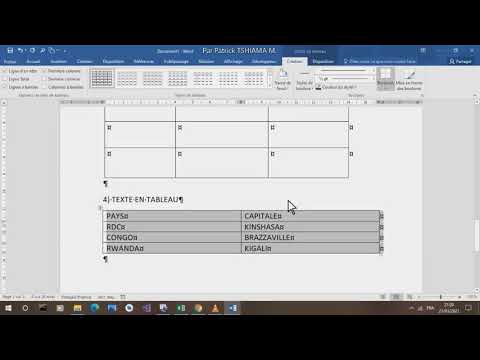Comment faire u tableau avec Microsoft Office Word? Nous apportons la réponse dans les lignes qui suivent. Ce tableau dont nous parlons ici, est une disposition graphique permettant l’inscription de données. Il est constitué de lignes et de colonnes.
Microsoft Office Word offre sept possibilités pour réaliser des tableaux:
1) A partir de la grille graphique
Sous l’onglet « Insertion », cliquez sur l’icône «Tableau » du groupe «Tableau ». Un menu contextuel « Insérer un tableau » s’ouvre. Il présente un modèle de grille. Placez le curseur sur la première cellule de la grille. Ensuite, glissez vers le bas jusqu’à obtenir le nombre de lignes et le nombre de colonnes voulus.

Une fois le tableau créé, une nouvelle option appelée « Outils de tableaux » apparaît sur le ruban. Cette option possède nouveaux onglets : « Création » et «Disposition».
2) Insérer un tableau
Dans l’onglet «Insertion», cliquez sur « Tableaux », puis choisir la commande « Insérer un tableau » dans le menu déroulant. La boîte de dialogue « Insérer un tableau » apparaît. Entrez le nombre de colonnes et de lignes souhaité.

Sur « Comportement de l’ajustement automatique », sélectionnez « Auto » ou cliquez sur la flèche vers le bas pour choisir une taille spécifique. D’autres choix possibles: – « Ajuster automatiquement au contenu » ou « Ajuster à la fenêtre ».

3) Dessiner le tableau
Cliquez sur l’onglet « Insertion » puis sur le bouton « Tableaux ». Choisissez ensuite l’option « Dessiner un tableau » dans le menu contextuel.
4) Insérer un tableau à partir de données existantes
Si vous avez saisi des données dans un document, il est possible de les convertir en tableau. Ces données doivent avoir été convenablement mises en forme.

5) Tableaux rapides
Les tableaux rapides sont des modèles de tableau de Word. Outre les neuf modèles fournis, vous pouvez créer vos propres conceptions et les enregistrer dans la galerie de tableaux rapides pour les utiliser ultérieurement.
Cliquez sur l’onglet « Insertion » puis sur « Tableaux » puis sélectionnez l’option « Tableaux rapides » dans le menu contextuel.